Eines der beliebtesten und gefragtesten Programme, um die Leistung Ihres Computers beim Spielen von Computerspielen zu verbessern, ist der Razer Game Booster. Das Programm hat eine russische Version. Die Relevanz dieses Programms ergibt sich aus der Tatsache, dass sich Spiele auf PCs oft deutlich von den gleichen Spielen auf Konsolen unterscheiden, denn beim Spielen auf der Xbox 360 oder PS 3 (4) findet der Spielablauf auf abgespeckter Form statt Betriebssystem, das vollständig auf die Unterstützung von Spielparametern ausgerichtet ist. Während Betriebssystem auf Personalcomputern verrichtet es parallel mit Unterstützung von Spielparametern viele andere Aufgaben, die nichts mit dem Spiel zu tun haben und in der Folge zum Abbremsen aller Prozesse insgesamt führen.
Das Razer Game Booster-Programm wiederum ermöglicht es Ihnen, alle optionalen Prozesse auf Ihrem Computer während des Spiels vorübergehend auszuschalten, wodurch die gesamte Systemleistung zur Unterstützung geleitet wird Spielabläufe.
Dieses Programm basiert auf der Möglichkeit, jedes Spiel über das Beschleunigungsdienstprogramm hinzuzufügen und auszuführen, das automatisch zusätzliche blockiert Hintergrundprogramme und Prozesse auf dem Computer.
Das Hauptmerkmal des Game Booster-Programms besteht darin, alle optionalen Funktionen mit nur einem Klick zu deaktivieren und das Spiel zu beschleunigen, ohne darauf zurückgreifen zu müssen manuelle Einstellung. Gleichzeitig kann das Programm veraltete Treiber problemlos anzeigen oder sogar Videospiele vom Bildschirm aufzeichnen und vieles mehr.
Automatische Einstellung zeigt, welche Programme vorübergehend deaktiviert werden, auf Wunsch können die Utility-Einstellungen konfiguriert werden, und nach dem Ende des Spiels werden alle Prozesse auch offline wiederhergestellt.
Um das Programm zu verwenden, müssen Sie es auf Ihrem Computer installieren und ausführen.

Sie sollten sich zunächst mit den allgemeinen Funktionen des Programms vertraut machen. Gegebenenfalls einstellen allgemeine Informationen Einstellungen. Dafür gibt es zwei Hauptmodi. Wählen Sie danach eine der Funktionen aus, z. B. Beschleunigung oder Diagnose.
Im Fenster des Menüs erscheinen Informationen zu allen vom Computer ausgeführten Prozessen, die in Prozent ausgedrückt und belegt werden Arbeitsspeicher. Wenn eingeschaltet automatische Beschleunigung Prozesse werden 0% sein.

Bei Bedarf können Sie alle Spielparameter optimieren. Auswahl der Priorität unter allen angegebenen.
Ein wunder Punkt für jeden Gamer ist das Abbremsen von Spielen. Das Problem ist recht häufig, und sogar die optimale PC-Konfiguration entsprechend System Anforderungen Spiele garantieren keinen normalen Start und das erwartete Gameplay. Hilft bei der Lösung dieses Problems Beschleunigungssoftware für Spiele, dessen Verwendung als Tablet zur Steigerung der Computerleistung dient.
Seitennavigation

Die grundlegenden Eigenschaften von PCs und Laptops werden verschwendet Hintergrund-Apps und Programme. Bei gewöhnlicher Benutzer, das den Computer nicht mit allen möglichen Spezialanwendungen überlastet, werden etwa 20% der Leistung der Grafikkarte, des Prozessors und des RAM für die Wartung von Dienstprogrammen für Browser und die Sicherstellung des Betriebs des Betriebssystems aufgewendet. Spielebeschleunigungsprogramme blockieren einige unnötige Funktionen des PCs und übertragen die eingesparte Energie auf das Spiel. Die Hauptaufgabe erfüllt Beschleunigungssoftware für Spiele- Deaktivieren Sie unnötige und nicht beanspruchte Optionen. Ihre Arbeit beginnt danach Voreinstellungen, danach werden die produktiven Prozesse jedes Teils im Computer normalisiert und, falls erforderlich, einige Parameter auf die maximale Grenze beschleunigt. Eine solche Optimierung ermöglicht es Ihnen, zu spielen, ohne sich Gedanken über mögliche Störungen und Verzögerungen machen zu müssen, die nur Ihre Nerven verderben.
Der erste Schritt zur Beschleunigung von Spielen besteht darin, den Treiber zu aktualisieren:
Stellen Sie zunächst sicher, dass Sie über die neuesten Grafikkartentreiber verfügen. Gehen Sie zu Arbeitsplatz -> Eigenschaften -> Geräte-Manager -> Grafikkarten -> Rechtsklick Mäuse -> Treiber aktualisieren -> Automatische Suche Fahrer. Wenn Sie dies mit hoher Wahrscheinlichkeit von einem Problem-PC aus lesen und eine Internetverbindung haben, sollte die Suche korrekt durchgeführt werden. Das Ergebnis sollte eine Benachrichtigung sein, dass Sie die neueste Version der Treiber haben oder einen neuen Treiber herunterladen, wie im Bild unten.

Bei der Auswahl eines bestimmten Programms sollten Sie auf die jeweiligen Funktionen achten, denn Zusatzfunktionen kann dir sehr hilfreich sein. Die Möglichkeit, Spielordner zu defragmentieren, kann für jeden sehr wichtig sein. Durch die Organisation der Daten in einem Ordner ist das Betriebssystem eher bereit, Daten daraus abzuspielen. Programm zur Beschleunigung Spiele Das Programm erhöht die fps mit der integrierten Fähigkeit, den Spielordner zu defragmentieren, wodurch der Bedarf an zusätzlichen Programmen reduziert wird.
Einige Beschleuniger scannen Ihren Computer nach veraltete Treiber mit Einbauangebot letzte Version. Diese Funktion ist gut für das gesamte System und ermöglicht es Ihnen, die Systemanforderungen bis zur Perfektion zu übertakten. Sie können ein Programm mit einem solchen Zusatz nicht verpassen, da es automatisch die Notwendigkeit des Kaufs neuer Hardware für eine geringfügige Verbesserung der technischen Eigenschaften durchstreicht.
Konfigurieren des Programms zum Erhöhen der FPS für NVIDIA-Grafikkarten

Uns interessieren nur 3 Einstellungen:
- Antialiasing - Transparenz-Supersamling. Setzen Sie den Wert auf AA_MODE_REPLAY_MODE_ALL
- Texturfilterung - LOD Bias (DX)
- Texturfilterung - LOD Bias (OGL). Wir setzen einen beliebigen Wert +, je mehr +, desto schlechter werden die Texturen im Spiel, aber es gibt mehr FPS.
Klicken Sie auf , damit die Änderungen wirksam werden Änderungen übernehmen. Diese Einstellungen gelten für alle Spiele, wenn Sie Einstellungen für bestimmte Spiele vornehmen möchten, wählen Sie sie in der Liste aus

Aufmerksamkeit! Alles sofort zurückzugeben Standardeinstellungen klicken Sie auf das Symbol NVIDIA nach Klick Änderungen übernehmen.
Videoanleitung und Beispiele zur Verwendung des Programms
Konfigurieren des Programms zum Erhöhen der Fps für AMD-ATI-Grafikkarten
Führen Sie das Programm aus und starten Sie die Installation. Wenn Sie Windows 10 haben, wird das Programm nicht gestartet. Führen Sie es im Kompatibilitätsmodus aus.
Das Programm ist dem oben beschriebenen ähnlich, FPS wird mit den Einstellungen um etwa das 7-fache erhöht:
- Wir suchen den Button Direct3D -> Einstellungen -> Erweitert.
- Wir sehen eine Reihe von LOD-Texturen und bewegen Sie den Schieberegler nach rechts, beispielsweise auf einen Wert von 7,0 (der unscharfste Modus) und klicken Sie auf die Schaltfläche „Anwenden“.

Manchmal kommt es vor, dass das Spiel ohne ersichtlichen Grund langsamer wird: Es erfüllt die Systemanforderungen, der Computer wird nicht mit irrelevanten Aufgaben belastet und die Grafikkarte und der Prozessor überhitzen nicht.
In solchen Fällen beginnen normalerweise viele Benutzer unter Windows zu sündigen.
Bei dem Versuch, Verzögerungen und Friese zu beheben, installieren viele das System neu, um Junk-Dateien zu bereinigen, installieren ein anderes Betriebssystem parallel zum aktuellen und versuchen, eine optimiertere Version des Spiels zu finden.
Expertenmeinung
Alexey Abetov
Die häufigste Ursache für Lags und Friese ist die Auslastung von RAM und Prozessor. Vergessen Sie nicht, dass das Betriebssystem eine gewisse Menge an RAM benötigt normale Operation. Windows 10 benötigt 2 GB RAM. Wenn das Spiel also 4 GB benötigt, muss der PC mindestens 6 GB RAM haben.
Eine gute Möglichkeit, Spiele unter Windows (funktioniert in allen gängigen Windows-Versionen: 7, 8, 10) zu beschleunigen, ist die Verwendung spezieller Programme. Solche Dienstprogramme werden speziell für diese Aufgabe entwickelt optimale Einstellungen Windows-Betriebssystem, um maximale Leistung in Spielen zu gewährleisten, außerdem können viele von ihnen das Betriebssystem von unnötigen temporären Dateien und fehlerhaften Registrierungseinträgen bereinigen.
Übrigens, eine deutliche Beschleunigung in Spielen ermöglicht es Ihnen, dies zu tun richtige Einstellungen Ihre Grafikkarte: , .
Erweiterter Systemoptimierer
Entwicklerseite: http://www.systweak.com/aso/download/
Advanced System Optimizer - Hauptfenster.
Trotz der Tatsache, dass der Nutzen bezahlt wird, ist er einer der interessantesten und vielseitigsten in Bezug auf die Optimierung! Deshalb habe ich es an erster Stelle gesetzt - bevor Sie beginnen, die optimalen Einstellungen für Windows festzulegen, müssen Sie es zuerst von jeglichem "Müll" befreien: temporäre Dateien, fehlerhafte Einträge in der Registrierung, alte unbenutzte Programme entfernen, automatisches Laden löschen, Aktualisieren Sie alte Treiber usw. Sie können dies alles manuell tun, oder Sie können ein ähnliches Programm verwenden!
Expertenmeinung
Alexey Abetov
Ich mag strenge Ordnung, Disziplin, aber gleichzeitig erlaube ich mir im Text in Maßen einige Freiheiten, um nicht wie ein Langweiler zu wirken. Ich bevorzuge IT-Themen, die Gaming-Branche.
Nicht nur zusätzliche Dateien, die von Programmen nach der Arbeit hinterlassen werden, sondern auch Viren und Spyware. Stellen Sie in diesem Fall sicher, dass im Hintergrund ein Antivirenprogramm ausgeführt wird, das verhindert, dass Virenanwendungen die Leistung von Spielen beeinträchtigen.
Übrigens, wem seine Fähigkeiten nicht ausreichen (oder das Dienstprogramm Sie in Bezug auf die Reinigung Ihres Computers nicht anspricht) - ich empfehle Ihnen, diesen Artikel zu lesen:
Nachdem Windows bereinigt wurde, können Sie alles im selben Dienstprogramm (Advanced System Optimizer) für einen optimalen Betrieb im Spiel konfigurieren. Gehen Sie dazu in den Abschnitt „Windows-Optimierung“ und wählen Sie die Registerkarte „Optimierung für Spiele“ und folgen Sie dann den Anweisungen des Assistenten. Weil Das Dienstprogramm ist vollständig auf Russisch, es sind keine detaillierteren Kommentare erforderlich!?
Erweiterter Systemoptimierer- Windows-Optimierung unter Spiele.
Razer Cortex
Entwicklerseite: https://www.razer.ru/product/software/cortex
Einer von die besten Dienstprogramme um die meisten Spiele zu beschleunigen! In vielen unabhängige Tests eine führende Position einnimmt, ist es kein Zufall, dass dieses Programm von vielen Autoren ähnlicher Artikel empfohlen wird.
Was sind seine Hauptvorteile?
- Konfiguriert Windows (und es funktioniert unter 7, 8, XP, Vista etc.) so, dass das Spiel weiterläuft maximale Performance. Die Einrichtung erfolgt übrigens automatisch!
- Defragmentierung von Ordnern und Spieldateien (mehr zur Defragmentierung).
- Nehmen Sie Videos von Spielen auf, erstellen Sie Screenshots.
- Diagnose und Suche nach Schwachstellen des Betriebssystems.
Im Allgemeinen ist dies nicht einmal ein Dienstprogramm, sondern ein gutes Set zum Optimieren und Beschleunigen der PC-Leistung in Spielen. Ich empfehle es zu versuchen, der Sinn dieses Programms wird definitiv sein!
Expertenmeinung
Alexey Abetov
Ich mag strenge Ordnung, Disziplin, aber gleichzeitig erlaube ich mir im Text in Maßen einige Freiheiten, um nicht wie ein Langweiler zu wirken. Ich bevorzuge IT-Themen, die Gaming-Branche.
Nehmen Besondere Aufmerksamkeit Defragmentierung Festplatte. Die Dateien auf den Medien sind in einer bestimmten Reihenfolge angeordnet, aber wenn sie übertragen und gelöscht werden, können sie Spuren in einigen „Zellen“ hinterlassen, wodurch andere Elemente daran gehindert werden, diese Plätze einzunehmen. Somit werden Lücken zwischen Teilen der gesamten Datei gebildet, was zu einer langen Suche und Indizierung im System führt. Die Defragmentierung ermöglicht es Ihnen, die Position von Dateien auf der Festplatte zu organisieren und dadurch nicht nur das System, sondern auch die Leistung in Spielen zu optimieren.
Meinen Computer beschleunigen
Dieses Dienstprogramm ist kostenpflichtig und ohne Registrierung werden keine Fehler behoben und Junk-Dateien gelöscht. Aber die Menge an dem, was sie findet, ist einfach unglaublich! Auch nach dem Säubern mit dem Standard-Windows-„Cleaner“ oder CCleaner findet das Programm jede Menge temporäre Dateien und bietet an, die Festplatte zu bereinigen…
Dieses Dienstprogramm kann besonders nützlich für Benutzer sein, die Windows lange Zeit nicht optimiert und das System nicht von allen möglichen Fehlern und unnötigen Dateien bereinigt haben.
Das Programm unterstützt die russische Sprache vollständig und arbeitet halbautomatisch. Während des Betriebs muss der Benutzer nur die Taste drücken, um die Reinigung und Optimierung zu starten ...
Spielgewinn
Entwicklerseite: http://www.pgware.com/products/gamegain/
Ein kleines Shareware-Dienstprogramm zum Festlegen optimaler PC-Einstellungen. Es ist ratsam, es nach der Reinigung laufen zu lassen Windows-Systeme aus "Müll", Registry-Reinigung, Defragmentierung der Festplatte.
Es werden nur ein paar Parameter eingestellt: der Prozessor (übrigens erkennt er normalerweise automatisch) und das Windows-Betriebssystem. Als nächstes müssen Sie nur noch auf die Schaltfläche „Jetzt optimieren“ klicken.
Nach einer Weile wird das System optimiert und Sie können mit dem Starten von Spielen fortfahren. Um die maximale Leistung zu aktivieren, müssen Sie das Programm registrieren.
Spielbeschleuniger
Entwicklerseite: http://www.defendgate.com/products/gameAcc.html

Dieses Programm ist trotz der Tatsache, dass es seit langem nicht mehr aktualisiert wurde, eine relativ gute Version des "Beschleunigers" von Spielen. Außerdem hat dieses Programm mehrere Betriebsmodi (ich habe solche Modi in ähnlichen Programmen nicht bemerkt): Hyperbeschleunigung, Kühlung, das Spiel in den Hintergrund stellen.
Bemerkenswert ist auch die Möglichkeit Feinabstimmung DirectX. Für Laptop-Benutzer gibt es auch eine sehr anständige Option - Energiesparen. Es wird nützlich sein, wenn Sie weit von der Steckdose entfernt spielen ...
Es ist auch unmöglich, die Möglichkeit der Feinabstimmung von DirectX nicht zu bemerken. Für Laptop-Benutzer gibt es eine tatsächliche Batteriesparfunktion. Es wird nützlich sein, wenn Sie abseits einer Steckdose spielen.
Expertenmeinung
Alexey Abetov
Ich mag strenge Ordnung, Disziplin, aber gleichzeitig erlaube ich mir im Text in Maßen einige Freiheiten, um nicht wie ein Langweiler zu wirken. Ich bevorzuge IT-Themen, die Gaming-Branche.
Mit Game Accelerator kann der Benutzer nicht nur Spiele optimieren, sondern auch den FPS-Status, die Auslastung des Prozessors und der Grafikkarte sowie die von der Anwendung verwendete RAM-Größe überwachen. Aus diesen Daten können wir Rückschlüsse auf den Bedarf bestimmter Spiele für eine feinere manuelle Abstimmung ziehen.
Spiel Feuer
Entwicklerseite: http://www.smartpcutilities.com/gamefire.html
"Fire"-Dienstprogramm zum Beschleunigen von Spielen und Optimieren des Windows-Betriebssystems. Übrigens sind seine Fähigkeiten ziemlich einzigartig, nicht jedes Dienstprogramm kann die Betriebssystemeinstellungen wiederholen und festlegen, die Game Fire kann!
Hauptmerkmale:
- Umschalten in den Supermodus - Verbesserung der Leistung in Spielen;
- Optimierung des Windows-Betriebssystems (einschließlich versteckte Einstellungen, von denen viele andere Dienstprogramme nichts wissen);
- Automatisierung von Programmprioritäten, um Bremsen in Spielen zu beseitigen;
- Defragmentierung von Ordnern mit Spielen.
Geschwindigkeitsgetriebe
Entwickler-Website: http://www.softcows.com

Dieses Programm kann die Arbeitsgeschwindigkeit ändern Computerspiele(V buchstäblich dieses Wort!). Und Sie können dies mit Hilfe von "heißen" Schaltflächen direkt im Spiel selbst tun!
Warum wird das benötigt?
Nehmen wir an, Sie töten den Boss und möchten seinen Tod in Zeitlupe sehen – Sie drücken den Knopf, genießen den Moment und rennen dann durch das Spiel zum nächsten Boss.
Im Allgemeinen ein ziemlich einzigartiges Dienstprogramm in seinen Fähigkeiten.
Dieses Dienstprogramm kann „unnötige“ Prozesse und Hintergrunddienste während des Starts von Spielen deaktivieren, was die Leistung von Anwendungen beeinträchtigen kann. Dadurch werden die Ressourcen des Prozessors und des Arbeitsspeichers freigegeben und vollständig für die Arbeit des laufenden Spiels verwendet.
Das Dienstprogramm ermöglicht Ihnen jederzeit ein Rollback Änderungen vorgenommen. Übrigens wird empfohlen, Antivirenprogramme und Firewalls vor der Verwendung zu deaktivieren – Game Turbo Booster kann mit ihnen in Konflikt geraten.
Entwickler: Alex Shys

Game Prelauncher unterscheidet sich von ähnlichen Programmen vor allem dadurch, dass es Ihr Windows in ein echtes Gaming-Center verwandelt und eine hervorragende Leistung erzielt!
Von vielen ähnlichen Dienstprogrammen, die nur RAM löschen, unterscheidet sich Game Prelauncher dadurch, dass es die Programme und Prozesse selbst deaktiviert. Aus diesem Grund wird RAM nicht verwendet, es gibt keine Zugriffe auf die Festplatte und den Prozessor usw. Diese. Computerressourcen werden nur durch das Spiel und die wichtigsten Prozesse vollständig genutzt. Dadurch wird eine Beschleunigung erreicht!
Dieses Dienstprogramm deaktiviert fast alles: Autorun-Dienste und -Programme, Bibliotheken, sogar Explorer (mit Desktop, Startmenü, Taskleiste usw.).
Expertenmeinung
Alexey Abetov
Ich mag strenge Ordnung, Disziplin, aber gleichzeitig erlaube ich mir im Text in Maßen einige Freiheiten, um nicht wie ein Langweiler zu wirken. Ich bevorzuge IT-Themen, die Gaming-Branche.
Beachten Sie, dass das Deaktivieren von Diensten mit der Game Prelauncher-App die Leistung beeinträchtigen kann persönlicher Computer. Nicht alle Prozesse werden korrekt wiederhergestellt, und für ihren normalen Betrieb ist ein Neustart des Systems erforderlich. Die Verwendung des Programms erhöht die FPS und die Leistung im Allgemeinen, aber vergessen Sie nicht, die Betriebssystemeinstellungen nach dem Ende des Spiels auf die vorherigen Einstellungen zurückzusetzen.
Spiel-Betriebssystem
Entwickler: Smartalec Software
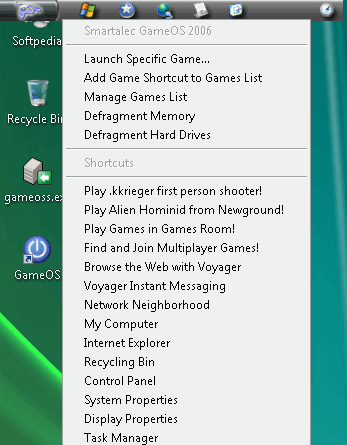
Es ist seit langem bekannt, dass der bekannte Explorer ziemlich viele Computerressourcen verbraucht. Die Entwickler dieses Dienstprogramms haben beschlossen, eine eigene grafische Shell für Spieleliebhaber zu erstellen - GameOS.
Diese Shell verwendet ein Minimum an RAM- und CPU-Ressourcen, sodass sie im Spiel verwendet werden können. Sie können mit 1-2 Mausklicks zum vertrauten Explorer zurückkehren (Sie müssen Ihren PC neu starten).
Die Elektroniktechnik wird immer komplexer und es reicht heute nicht mehr aus, die leistungsstärkste Hardware zu kaufen. Sie müssen in der Lage sein, es richtig zu konfigurieren, daher werden Programme zur Verbesserung der Computerleistung immer beliebter. Diese Liste enthält einige der meisten nützliche Programme das wird sich auf jedem PC oder Laptop als nützlich erweisen.
1. Platz - Computerbeschleuniger
Betrachtet man Programme zur Verbesserung der Computerleistung, kommt man nicht umhin, auf den „Computer Accelerator“ zu achten. Seine Funktionalität ermöglicht es nicht nur, Festplatten von Müll zu befreien und Fehler zu beheben, die sich zwangsläufig in der Registrierung ansammeln, sondern auch das automatische Laden zu verwalten, nach doppelten Dateien zu suchen und große Dateien nimmt zu viel Platz ein. Und dank des integrierten Zeitplaners wird es vollständig automatisch - es reicht aus, alles einmal einzurichten. Darüber hinaus arbeitet der „Computer Accelerator“ von selbst und führt regelmäßig geplante Aktionen durch, mit denen Sie die PC-Leistung steigern können.
Darüber hinaus ermöglicht Ihnen das Programm, die Konfiguration Ihres Computers herauszufinden, was bei der Installation leistungsstarker Anwendungen und moderner Spiele sehr nützlich sein kann. Außerdem kann das Programm das System überwachen und die Auslastung und Temperatur des Prozessors überprüfen. freier Platz An Festplatte und im RAM direkt in den Prozess der Arbeit. Neben der Überwachungsfunktion erfüllt das Monitoring auch die Rolle eines „Beraters“, der Hinweise gibt, wenn einer der Parameter der Belastung des Computers die Grenzen optimaler Werte überschreitet.
Solche reichlichen Möglichkeiten machen "Computer Accelerator" die beste Wahl unter ähnlicher Software. und installieren ist die ideale Lösung, um die Leistung jedes PCs auf einem konstant hohen Niveau zu halten.
2. Platz - Reimage PC-Reparatur

Dieses Programm zur Verbesserung der PC-Leistung bietet sehr viele Möglichkeiten. Es ist in der Lage, beschädigte und nicht funktionierende Teile zu identifizieren und zu entfernen Systemdateien und ersetzen Sie sie durch neue, funktionsfähige Versionen. Reimage PC Repair bietet eine genaue Computerdiagnose mit allen aktuellen Funktionen Betriebssystem. Mit dieser Software können Sie auch doppelte Dateien identifizieren, die Speicherplatz auf Ihrer Festplatte belegen, „Müll“-Schwänze, die nach dem Installieren oder Entfernen verschiedener Software zurückbleiben.
Zu den wichtigen Vorteilen von Reimage PC Repair gehören eine einfache Benutzeroberfläche und das Vorhandensein einer russischen Version. Das Programm wird jedoch durch die Unfähigkeit enttäuscht, den Optimierungsprozess zu automatisieren – jedes Mal muss alles manuell erledigt werden.
3. Platz - Wise Memory Optimizer

Wenn Sie Programme auf Ihrem PC installiert haben, die zu viel RAM verwenden, ist Wise Memory Optimizer in vielen Situationen eine sehr nützliche Wahl. Diese Software befreit den Speicher von ungenutzten Daten und reduziert das von verschiedenen Anwendungen reservierte Volumen. Außerdem wird das Programm automatisch beendet unnötige Prozesse, Deaktivierung, die die Stabilität der Arbeit nicht beeinträchtigt.
Im Durchschnitt Lautstärke freier Speicher Nach der Optimierung mit diesem Programm wächst es um 15-20 Prozent. In den Einstellungen kann man die automatische Optimierung aktivieren, die bei hoher Auslastung des Arbeitsspeichers aktiviert wird. Der unbestrittene Vorteil von Wise Memory Optimizer ist seine Freeware. Die Funktionalität des Programms ist jedoch eingeschränkt und betrifft nur die Arbeit mit RAM.
4. Platz - Razer Cortex

Wunderbare Software vom weltberühmten Hersteller von hoher Qualität Peripheriegeräte für Gamer. Razer Cortex-Funktionen konzentrieren sich auf die Gaming-Nutzung von Computern - mit ihrer Hilfe können Sie sie deaktivieren Hintergrundprozesse während des Spiels den PC diagnostizieren, den RAM-Verbrauch und die Belastung des Prozessors optimieren. Darüber hinaus können Sie mit dem Programm sogar Videos aufnehmen und Fotos (Screenshots) machen. Die Funktionalität von Razer Cortex umfasst auch die Defragmentierung von Ordnern mit Spielen, was die Leistung beim Installieren von Spielen auf der Festplatte verbessern kann.
Bitte aktivieren Sie JavaScript, um die anzuzeigenJeder Spieler hat sich mindestens einmal gefragt, warum Spiele „langsamer“ werden und wie man die Leistung eines Windows 7-PCs steigern kann.Es ist klar, dass, wenn die Eigenschaften des Computers nicht den Anforderungen entsprechen, nur ein Upgrade helfen kann. Eine andere Sache ist, wenn genug Strom vorhanden ist, aber Spiele immer noch einfrieren. In diesem Fall wird dem Benutzer empfohlen, an der Optimierung zu arbeiten.
Warum Spiele unter Windows 7 langsamer werden und wie man es behebt
Grafikeinstellungen
Zunächst müssen Sie auf die Einstellungen des Spiels selbst achten. Bildschirmauflösung, Texturdetails, Schatten, Reflexionen im Wasser - all dies belastet die Grafikkarte. Wenn der Grafikbeschleuniger ausfällt, wird das Spiel langsamer. Um die Anforderungen zu senken, müssen Sie im Hauptmenü des Spiels „Einstellungen“ öffnen. Dieser Punkt kann anders heißen (z. B. „Optionen“). Dann sollten Sie den Abschnitt finden, in dem die Videoeinstellungen angepasst werden. Es kann auch verschiedene Varianten geben: "Grafik", "Video" und so weiter.
Betrachten Sie das Menü des Spiels „The Elder Scrolls III: Morrowind“. Der Abschnitt "Optionen" enthält Grafikeinstellungen. Hier können Sie die Bildschirmauflösung reduzieren, Schatten ausschalten und die „Sichtbarkeit“-Anzeige senken. Der letzte Parameter beeinflusst, wie weit die Landschaft sichtbar ist. Dementsprechend bei kleiner Rückblick niedriger und die Last auf der Grafikkarte.
Je niedriger die Eigenschaften, desto höher die Geschwindigkeit des Spiels
Falsche Grafikkarteneinstellungen
Der Computer verfügt über zwei Grafikkarten gleichzeitig - eingebaut und diskret. Die erste ist integriert Hauptplatine oder in den Prozessor ohne Extraktionsmöglichkeit. Es hat eine geringe Leistung, verbraucht aber auch Energie auf ein Minimum. Die zweite Karte hat die entgegengesetzten Eigenschaften. Das Problem kann sein, dass das Umschalten von einer integrierten Karte zu einer diskreten Karte nicht auftritt.
Sie müssen die externe Grafikkarte wie folgt manuell aktivieren:
 In der „NVIDIA Systemsteuerung“ befinden sich die Einstellungen für die Grafikkarte, die vom Computer verwendet wird
In der „NVIDIA Systemsteuerung“ befinden sich die Einstellungen für die Grafikkarte, die vom Computer verwendet wird Suchen Sie in der „NVIDIA Systemsteuerung“ nach „3D-Einstellungen verwalten“.
Suchen Sie in der „NVIDIA Systemsteuerung“ nach „3D-Einstellungen verwalten“. Das Spiel wurde hinzugefügt, die Einstellungen dafür wurden geändert
Das Spiel wurde hinzugefügt, die Einstellungen dafür wurden geändertWenn Sie jetzt das Spiel starten, wechselt der Computer immer zu einer separaten Grafikkarte.
Alte Treiber für Grafikbeschleuniger
Für ein solches Problem müssen Sie verwenden spezielles Programm Fahrer-Booster. Es steht zum kostenlosen Download auf der offiziellen Website http://driver-booster.ru.uptodown.com/ zur Verfügung.
Nach dem Start analysiert das Dienstprogramm die Treiber aller angeschlossenen Geräte, einschließlich Grafikkarten. Wenn ältere Versionen gefunden werden, wird der Benutzer zur Neuinstallation aufgefordert.
 Treiberprogramm Booster hat alte Treiber entdeckt und bietet an, diese zu aktualisieren
Treiberprogramm Booster hat alte Treiber entdeckt und bietet an, diese zu aktualisieren Nachdem Sie auf die Schaltfläche „Aktualisieren“ geklickt haben, lädt das Programm automatisch neue Treiber herunter. Sie werden gewarnt, dass der Bildschirm während der Installation leer werden kann. Während des Update-Vorgangs ist es ratsam, alle Anwendungen zu schließen. Nach Abschluss des Verfahrens müssen Sie den Computer neu starten, damit die Änderungen wirksam werden.
 Der Benutzer muss angemeldet sein
Der Benutzer muss angemeldet sein Eine Diagnose ist nur für den Fall erforderlich, um zu überprüfen, ob kritische Fehler vorliegen
Eine Diagnose ist nur für den Fall erforderlich, um zu überprüfen, ob kritische Fehler vorliegen Das Programm optimiert das System, damit das Spiel nicht langsamer wird
Das Programm optimiert das System, damit das Spiel nicht langsamer wirdAm Ende des Spiels müssen Sie den PC in den Normalmodus versetzen.
Erweiterte Systempflege
Optimiert und verbessert die Leistung des Computers als Ganzes. Verfügbar zum kostenlosen Download auf der offiziellen Website http://ru.iobit.com/.
Wenn Sie das Programm im ersten Fenster starten, werden Sie zur Überprüfung aufgefordert. Alle Artikel können überprüft werden.
 Wenn der Benutzer die zu prüfenden Bereiche markiert, kann die Prüfung durchgeführt werden
Wenn der Benutzer die zu prüfenden Bereiche markiert, kann die Prüfung durchgeführt werden Nach Abschluss der Analyse zeigt das Programm das Ergebnis an. Sie müssen auf "Fixieren" klicken.
 Das Programm teilt Ihnen mit, welche Bereiche in Ordnung sind und welche korrigiert werden müssen
Das Programm teilt Ihnen mit, welche Bereiche in Ordnung sind und welche korrigiert werden müssen Sie können den Reparaturschritt überspringen und die Option „Automatische Reparatur“ konfigurieren. In diesem Fall müssen Sie nicht bei jeder weiteren Überprüfung auf „Beheben“ klicken.
 Um nicht jedes Mal auf die Schaltfläche „Reparieren“ klicken zu müssen, können Sie „Automatische Reparatur“ aktivieren.
Um nicht jedes Mal auf die Schaltfläche „Reparieren“ klicken zu müssen, können Sie „Automatische Reparatur“ aktivieren. Was tun, damit die Spiele nicht wieder langsamer werden?
Konfigurieren Sie den Grafikbeschleuniger und die Auslagerungsdatei richtig virtueller Speicher und die Eigenschaften des Videos im Spielmenü reichen einmal aus. Es gibt Maßnahmen, die regelmäßig angewendet werden müssen:
Sie können die Leistung Ihres Computers insgesamt verbessern und „Bremsen“ bei dreidimensionalen und Online-Spielen beseitigen, sowohl mit den internen Mitteln des PCs als auch mit Software von Drittanbietern. Die Verwendung von Programmen, deren Hauptaufgabe darin besteht, die Computerleistung zu verbessern, ist einfach und ziemlich sicher - das Risiko, dass Sie Ihr Gerät bei der Installation solcher Software mit Viren infizieren, ist minimal.
